Luo tai avaa mikä tahansa InDesign-dokumentti ja valitse Ikkuna > Matemaattiset lausekkeet.
- InDesignin käyttöopas
- Tutustu InDesigniin
- InDesignin esittely
- Työtila
- Generatiivinen tekoäly (ei saatavilla Manner-Kiinassa)
- InDesignin esittely
- Julkaisujen luominen ja asetteleminen
- Dokumentit ja sivut
- Dokumenttien luominen
- Sivupohjien käyttäminen
- Dokumentin sivujen käsitteleminen
- Sivukoon, reunusten ja leikkausvaran määrittäminen
- Tiedostojen ja mallien käyttö
- PDF-tiedostojen muuntaminen InDesign-dokumenteiksi
- Kirjatiedostojen luominen
- Perussivunumeroinnin lisääminen
- Sivujen, lukujen ja osioiden numeroiminen
- QuarkXPress- ja PageMaker-julkaisujen muuntaminen
- Sisällön jakaminen
- Hallittavan tiedoston perustyönkulku
- Julkaisujen tallennus
- Ruudukot
- Flex-asettelu
- Flex-asettelun käyttö
- Flex-asettelupaneelin yleiskatsaus
- Luo tiimisivu Flex-asettelun avulla
- Flex-asetteluominaisuuksien käyttäminen objektityylissä
- Flex-asettelun ottaminen käyttöön aiemmin luodussa tiedostossa
- Tunnista Flex-asettelu automaattisesti InDesignissa
- Hallitse Flex-asettelun ristiriitoja
- Asettelun apuvälineet
- Dokumentit ja sivut
- Sisällön lisääminen
- Teksti
- Tekstin lisääminen kehyksiin
- Tekstin ketjuttaminen
- Kaakkois-Aasian merkistöt
- InDesignin arabian- ja hepreankieliset toiminnot
- Reittitekstin luominen
- Luettelomerkit ja numerointi
- Matemaattisten lausekkeiden luominen
- Glyyfit ja erikoismerkit
- Tekstin koostaminen
- CJK-merkkien koostaminen
- Tekstimuuttujat
- QR-koodien luominen
- Tekstin muokkaaminen
- Tekstin tasaaminen
- Tekstin kierrättäminen objektien ympäri
- Ankkuroidut objektit
- Linkitetty sisältö
- Kappaleiden muotoileminen
- Merkkien muotoilu
- Typografia
- Tekstin muotoilu
- Tekstin tarkistaminen
- Oikeinkirjoituksen tarkistaminen ja sanastot
- Viittausten lisääminen
- Tyylit
- Taulukot
- Vuorovaikutteisuus
- Grafiikka
- Reitit ja muodot
- Piirtäminen lyijykynätyökalulla
- Piirtäminen kynätyökalulla
- Viiva-asetusten käyttäminen
- Yhdistelmäreitit ja -muodot
- Reittien muokkaaminen
- Rajaavat reitit
- Kulman ulkoasun muuttaminen
- Kehykset ja objektit
- Objektien tasaaminen ja jakaminen
- Linkitetyt ja upotetut kuvat
- AEM-resurssien integraatio
- Värit ja läpinäkyvyys
- Teksti
- Etsi ja korvaa
- Jaa
- Pilvidokumenttien tallentaminen ja käyttäminen
- Pilvidokumenttien järjestäminen, hallinta ja jakaminen
- Pilvidokumenttien versioiden tarkasteleminen ja hallinta
- Yleisiä kysymyksiä InDesign-pilvidokumenteista
- InCopyn verkkopalvelu (beta)
- Jaa ja tee yhteistyötä
- Jaa ja tarkista
- Jaetun InDesign-julkaisun tarkistaminen
- Palautteen hallinta
- Kutsu muokkaamaan
- Vieminen, tuominen ja julkaiseminen
- Sijoittaminen, vieminen ja julkaiseminen
- Publish Online
- Publish Online ‑hallintapaneeli
- Sijoita Firefly-resurssit
- Grafiikan kopioiminen ja lisääminen
- Vieminen Adobe Expressiin
- Sisällön vieminen EPUB-muotoon
- Adobe PDF -asetukset
- Vieminen HTML5-muotoon
- Sisällön vieminen HTML:ään (vanha)
- Vienti Adobe PDF -muotoon
- Vieminen JPEG- tai PNG-muotoon
- SVG-tiedostojen tuonti
- Tuetut tiedostomuodot
- Käyttäjien asetusten vienti ja tuonti
- Tulostaminen
- Kirjasen tulostaminen
- Tulostimen merkit ja leikkausvarat
- Julkaisujen tulostaminen
- Painovärit, erottelu ja rasteritiheys
- Päällepainatus
- PostScript- ja EPS-tiedostojen luominen
- Tiedostojen esitarkastus ennen toimitusta
- Miniatyyrien ja suurikokoisten julkaisujen tulostaminen
- PDF-tiedostojen valmisteleminen tulostuspalvelua varten
- Erottelujen tulostuksen valmistelu
- Sijoittaminen, vieminen ja julkaiseminen
- InDesignin laajentaminen
- Vianmääritys
Opi luomaan, muokkaamaan ja muotoilemaan matemaattisia lausekkeita InDesignissa.
MathML on XML-pohjainen merkintäkieli, joka kuvailee matemaattista merkintätapaa. Se helpottaa monimutkaisten matemaattisten yhtälöiden integraatiota ja näyttöä verkkosivuilla ja dokumenteissa. InDesignin Matemaattiset lausekkeet -paneelissa voit lisätä dokumenttiin matemaattisia lausekkeita sekä tyylitellä ja muotoilla ne.
Kokeile sovelluksessa
Katso mikä tahansa projekti ja opi, miten voit lisätä, muokata ja tyylitellä matemaattisia lausekkeita.
Matemaattisen lausekkeen luominen
Voit luoda, lisätä, muokata ja muotoilla matemaattisia lausekkeita piirtoalueella käyttämällä ryhmiteltyjä matemaattisten lausekkeiden ja symbolien esiasetuksia Matemaattiset lausekkeet -paneelissa.
-
-
Valitse Luo lauseke. Kun kohdistin muuttuu Lisää lauseke -muotoon, aseta se piirtoalueelle.
-
Lisää lauseke valitsemalla paneelissa annetuista esiasetuksista Lausekkeet ja Symbolit.
-
Liiku lausekkeessa nuolinäppäimillä.
-
Säädä Kirjasinkoko-, Täyttöväri- (dokumentin värit mukaan lukien) ja Kirjasintyyli-asetuksia Matemaattiset lausekkeet -paneelissa.
Huomautus:MathML päivittyy automaattisesti, kun muokkaat lauseketta piirtoalueella.
Matemaattisen lausekkeen lisääminen MathML:n avulla
-
Luo tai avaa mikä tahansa InDesign-dokumentti ja valitse Objekti > Lisää MathML.
Vihje:Siirry kohtaan Ikkuna > Matemaattiset lausekkeet ja valitse sitten Lisää MathML ‑painike.
-
Lisää MathML-koodi MathML-syöte-osioon.
-
Valitse Esikatsele lauseke ‑kuvake, niin näet lausekkeen Lausekkeen esikatselu ‑osiossa.
Lisää MathML-koodi matemaattisen lausekkeen generointia ja lisäämistä varten. Lisää MathML-koodi matemaattisen lausekkeen generointia ja lisäämistä varten. -
Valitse Sijoita. Matemaattinen lausekkeesi sijoitetaan dokumenttiisi SVG-tiedostona. Voit ankkuroida sen muiden SVG-tiedostojen tapaan.
Vihje:- Voit myös sijoittaa matemaattisen lausekkeen tekstikehykseen, jolloin se tasataan juoksevan tekstin peruslinjaan.
- Voit säätää kokoa vetämällä kulmia ja sijoittaa kehyksen minne tahansa siirtämällä sitä.
- Voit myös sijoittaa matemaattisen lausekkeen tekstikehykseen, jolloin se tasataan juoksevan tekstin peruslinjaan.
-
Päivitä Kirjasinkoko-, Täyttöväri- (dokumentin värit mukaan lukien) ja Kirjasintyyli-asetukset Matemaattiset lausekkeet -paneelissa.
Matemaattisia lausekkeita sisältäviä InDesign-dokumentteja voi viedä esimerkiksi PDF- (saavutettava), EPUB- (uudelleenjuoksutettava tai kiinteä asettelu), HTML- (saavutettava), IDML-, PNG-, JPEG-, XML- ja Publish Online (SVG) -muodoissa.
Jos haluat käyttää EPUB (uudelleenjuoksutettava) -vientiä, siirry kohtaan Objekti > SVG-asetukset > Vie matemaattiset objektit muodossa ja valitse SVG tai MathML.
Matemaattisen objektin vieminen MathML-muodossa Matemaattisen objektin vieminen MathML-muodossa
Matemaattisen lausekkeen muokkaaminen piirtoalueella
-
Valitse koko yhtälö tai osa yhtälöstäTekstityökalu -kuvakkeella ja muokkaa sitä.
-
Liiku nuolinäppäimillä ja tee muutoksia näppäimistösyötteillä. Voit käyttää myös Matematiikka-paneelin ryhmitettyjä Lauseke- ja Symboli-esiasetuksia matemaattisen lausekkeen muokkaamiseen.
Vihje:- Voit kaksoisnapsauttaa lauseketta Valintatyökalu -kuvakkeella, jos haluat muokata sitä.
- Voit kopioida ja liittää matemaattisia lausekkeita InDesignissa sen piirtoalueella olevalla kopiointi- ja liitostoiminnolla.
- Voit myös kopioida matemaattisia lausekkeita (yhden kerrallaan) Microsoft Wordista ja liittää ne InDesigniin ja muokata niitä myöhemmin alkuperäisinä matemaattisina lausekkeina.
Matemaattisen lausekkeen muokkaaminen MathML-syötteen avulla
-
Napsauta matemaattista lauseketta hiiren kakkospainikkeella ja valitse Muokkaa MathML:ää.
Vihje:Voit myös siirtyä kohtaan Ikkuna > Matemaattiset lausekkeet ja valita Muokkaa MathML:ää.
-
Päivitä MathML-koodi MathML-syöte-osiossa.
-
Valitse Esikatsele lauseke ‑kuvake, niin näet päivitetyn lausekkeen Lausekkeen esikatselu ‑osiossa.
-
Valitse Tallenna.
Matemaattisten lausekkeiden muotoileminen
Voit käyttää tyylejä Normaali, Lihavoitu, Kursivoitu ja Lihavoitu kursivoitu koko matemaattisessa lausekkeessa tai valituissa osissa.Voit käyttää muotoilua (kuten väriä, kirjasinkokoa ja tyyliä) koko yhtälöön tai lausekkeen osiin. Tekstityökalu -kuvakkeella voit valita osan yhtälöstä tai koko yhtälön sen värin muuttamista varten.


Tässä on luettelo tunnetuista rajoituksista, ja pyrimme aktiivisesti ratkaisemaan ne tulevissa päivityksissä:
- Jotkin glyyfit, kuten suljetun pinnan kokonaisluku, paksu väli, differentiaalinen D, kuvitteellinen I, eksponentiaalinen E ja harvinainen oikea hakasulkusymboli, eivät ole tuettuja, ja ne näkyvät generoidussa lausekkeessa puuttuvina merkkeinä.
- Jotkin glyyfit eivät tue lihavointia, kursivointia tai molempia. Ei-tuetut vaihtoehdot näkyvät harmaina avattavassa valikossa.
- MENA-kirjaimet käännetään, kun ne lisätään MathML-lausekkeeseen.
- Tekstiruudussa toimivat muokkauskomennot, kuten cmd+A, kaksoisnapsautus, kolmoisnapsautus jne., eivät toimi muokattaessa matemaattista objektia piirtoalueella.
Anna palautetta Uservoice-foorumillamme.
Enemmän tällaisia
Onko sinulla kysymys tai idea?
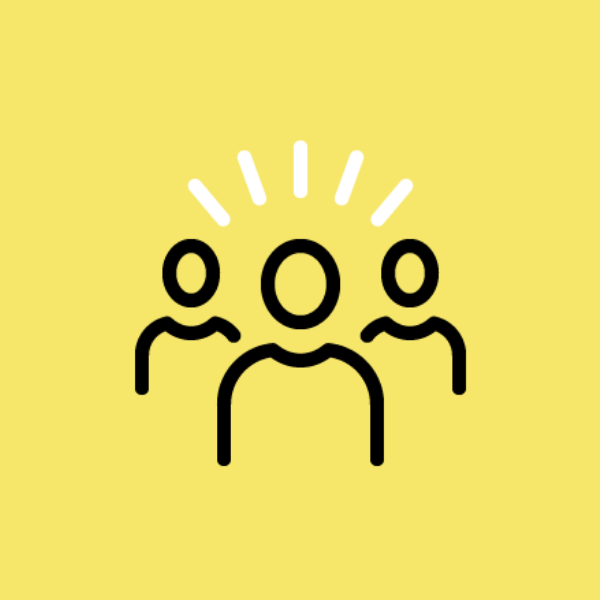
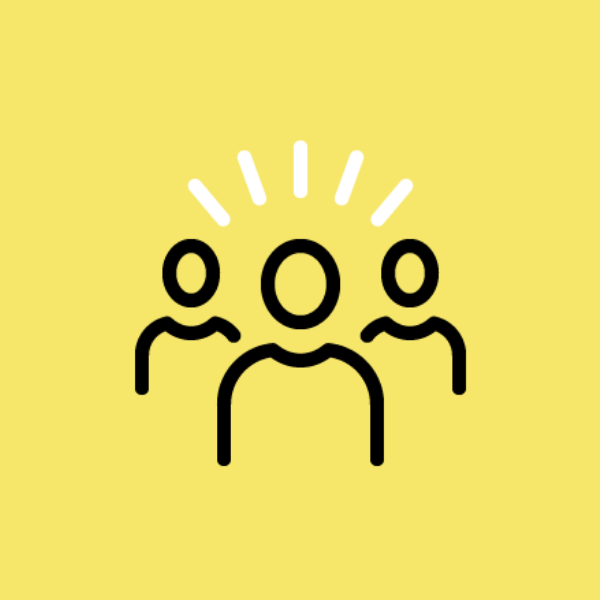
Jos sinulla on kysyttävää tai muille jaettavia ajatuksia, tule mukaan ja osallistu Adobe InDesign-yhteisöön. Odotamme yhteydenottoasi ja haluamme nähdä luomuksesi.

